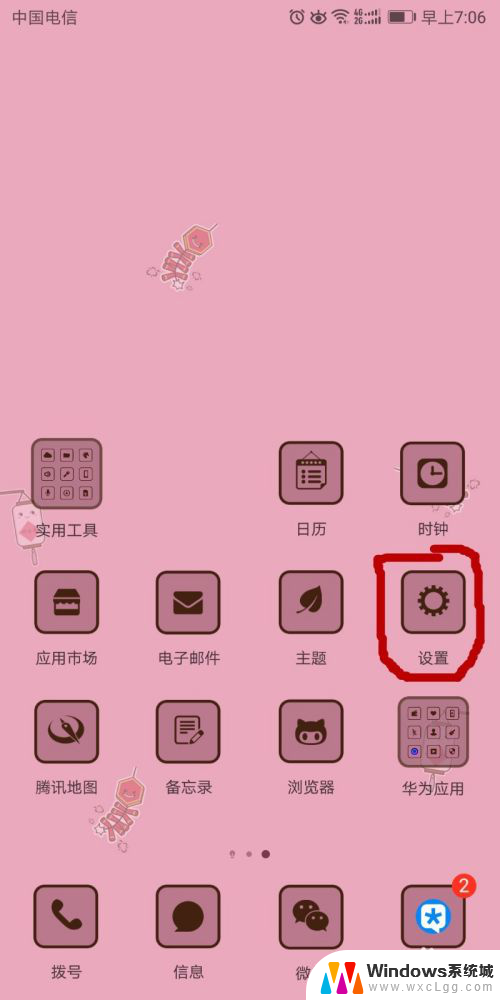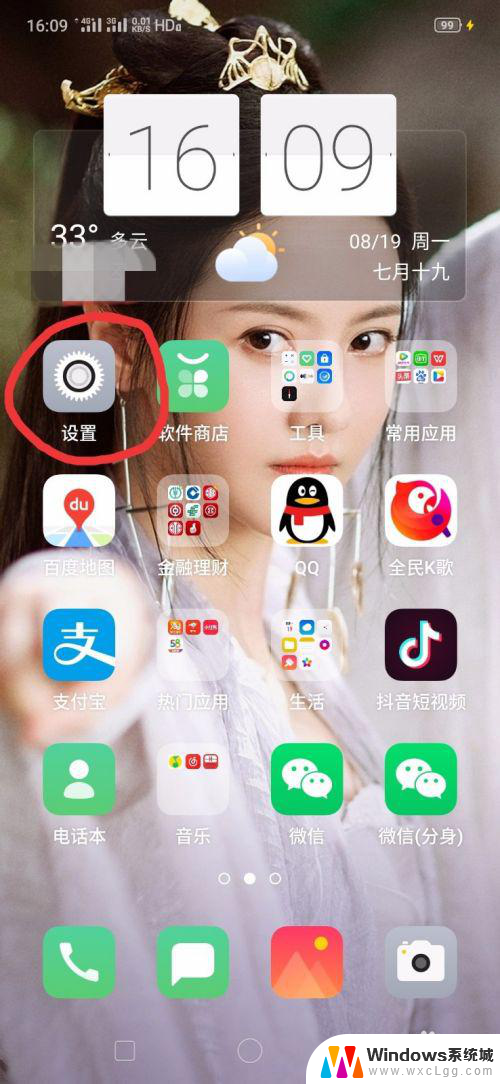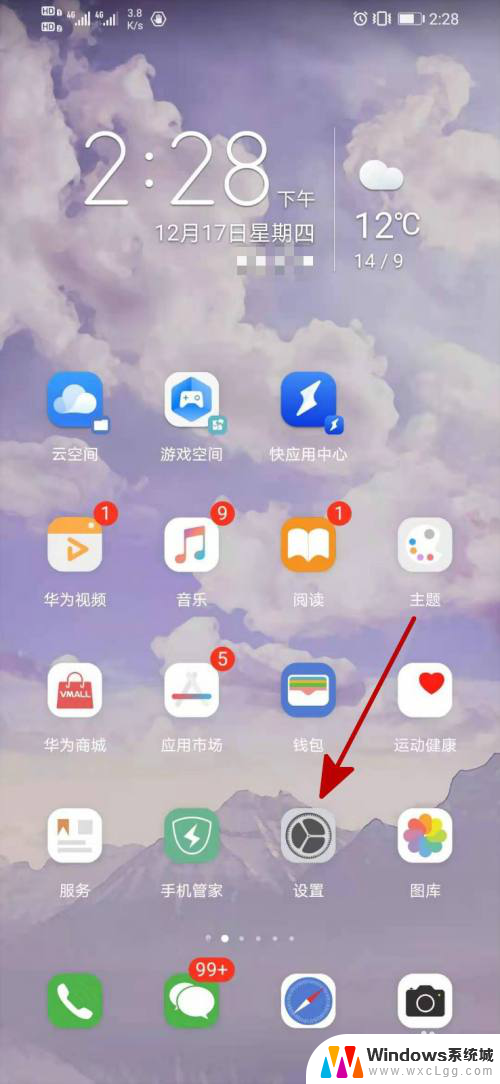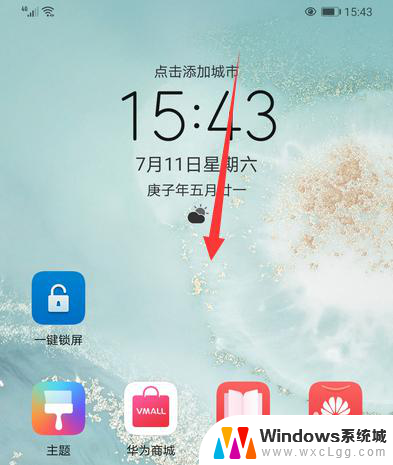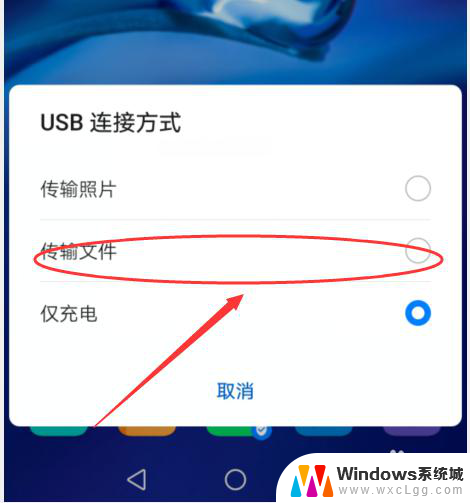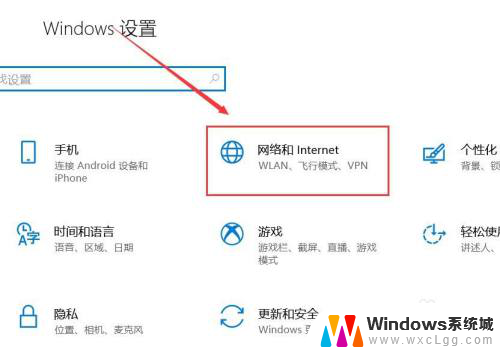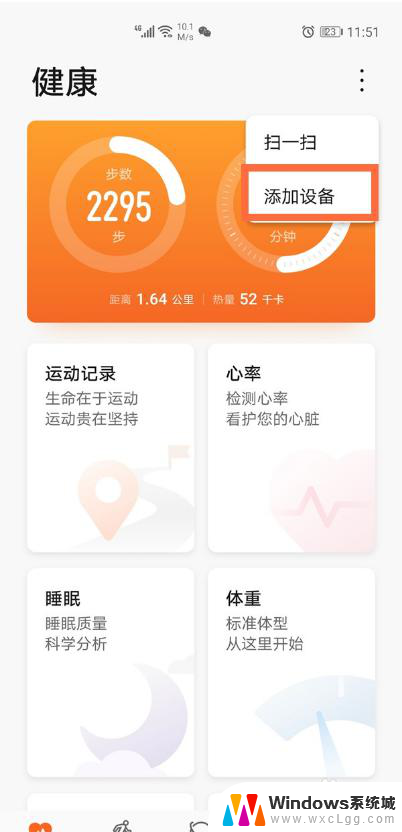华为手机怎么样连接u盘 华为手机连接u盘教程
更新时间:2024-05-14 17:02:08作者:xtang
近年来随着科技的迅猛发展,智能手机已经成为我们生活中不可或缺的一部分,而作为手机中的佼佼者,华为手机更是备受青睐。不仅拥有强大的性能和优质的拍照功能,华为手机还具备方便的数据传输功能。很多用户在使用华为手机时,都想要了解如何连接U盘来进行数据传输。下面就让我们来了解一下华为手机连接U盘的简单教程。
具体方法:
1将U盘通过OTG设备连接手机,打开“文件管理”。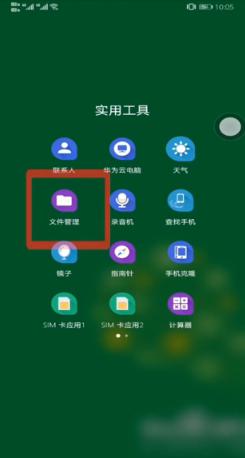 2打开后可看到U盘。
2打开后可看到U盘。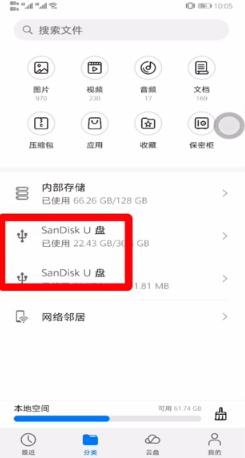 3点击U盘可访问U盘的数据。
3点击U盘可访问U盘的数据。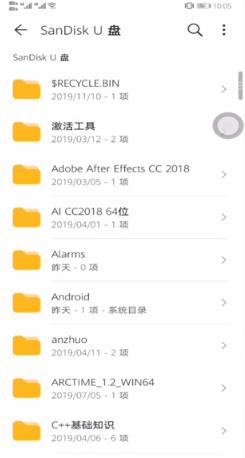 4下拉通知栏,点击U盘旁边的倒三角。
4下拉通知栏,点击U盘旁边的倒三角。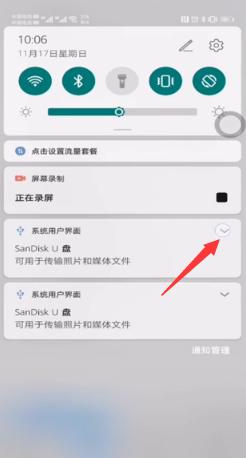 5点击“安全移除”即可。
5点击“安全移除”即可。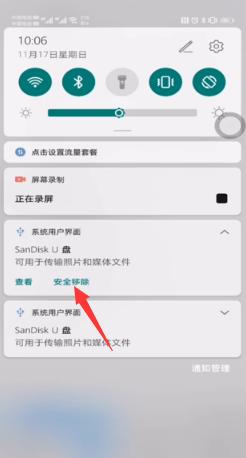 6总结如下。
6总结如下。
以上是有关如何将华为手机连接到U盘的全部内容,如果您遇到相同问题,请参考本文中介绍的步骤进行修复,希望这对所有用户有所帮助。